के लिए बहुत जरूरी है ipad मालिकों को अपने उपकरणों को हर समय सुरक्षित रखने के लिए। ऐप्पल अनुशंसा करता है कि उपयोगकर्ता अपने डिवाइस को चालू होने पर सुरक्षित रखने के लिए एक पासकोड सेट करें। हर बार iPad चालू होने पर, यह एक पासकोड मांगता है जिसे केवल स्वामी ही याद रखेगा। उपयोगकर्ताओं को एक सामान्य पासकोड बनाने देने के अलावा, iPad उपयोगकर्ताओं को सुरक्षा की एक अतिरिक्त परत के लिए पासवर्ड को विभिन्न ऐप्स की सुरक्षा करने देता है।
चरण 1
अपनी होम स्क्रीन पर, चुनें समायोजन चिह्न। यह आपको फोटो, सफारी, वीडियो, ईमेल और आईपॉड के लिए आपके आईपैड की सामान्य सेटिंग्स तक पहुंच प्रदान करता है।
दिन का वीडियो
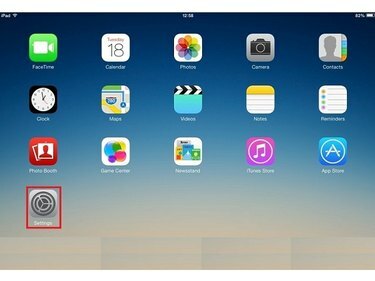
छवि क्रेडिट: ऐप्पल की सौजन्य
चरण 2
चुनना आम, फिर प्रतिबंध. आपके iPad पर इंस्टॉल किए गए ऐप्स की एक सूची पॉप अप होती है। चुनते हैं सीमाएं लगाना किसी विशिष्ट ऐप पर पासवर्ड सेट करने में सक्षम होने के लिए।

छवि क्रेडिट: ऐप्पल की सौजन्य
चरण 3
प्रतिबंधों को सक्षम करने पर, a पास कोड सेट करो जब आप डिवाइस पर स्विच करते हैं तो पासवर्ड प्रॉम्प्ट के समान प्रॉम्प्ट पॉप-अप होता है। यह वह जगह है जहां आप 4 अंकों का पासकोड दर्ज करते हैं।

छवि क्रेडिट: ऐप्पल की सौजन्य
टिप
अधिकतम सुरक्षा सुनिश्चित करने के लिए आपके द्वारा सामान्य डिवाइस पासवर्ड के रूप में सेट किए गए पासवर्ड से भिन्न पासवर्ड चुनने की अनुशंसा की जाती है।
चरण 4
नए पासकोड द्वारा संरक्षित किए जाने वाले ऐप्स का चयन करें, फिर टैप करें किया हुआ प्रक्रिया को समाप्त करने के लिए।
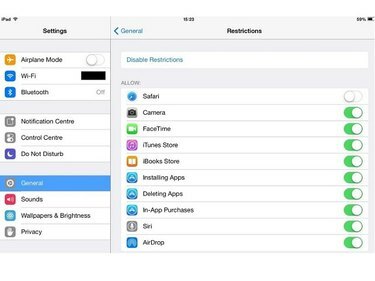
छवि क्रेडिट: ऐप्पल की सौजन्य



